Cài Đặt Phần Mềm Máy Tính Online – Cài Win online Từ Xa
Cài đặt Wifi Cho Laptop Win 7
Tóm tắt
Hướng dẫn cài đặt kết nối Wi-Fi trên máy tính xách tay chạy hệ điều hành Windows 7, bao gồm các bước chi tiết và các mẹo khắc phục sự cố phổ biến.
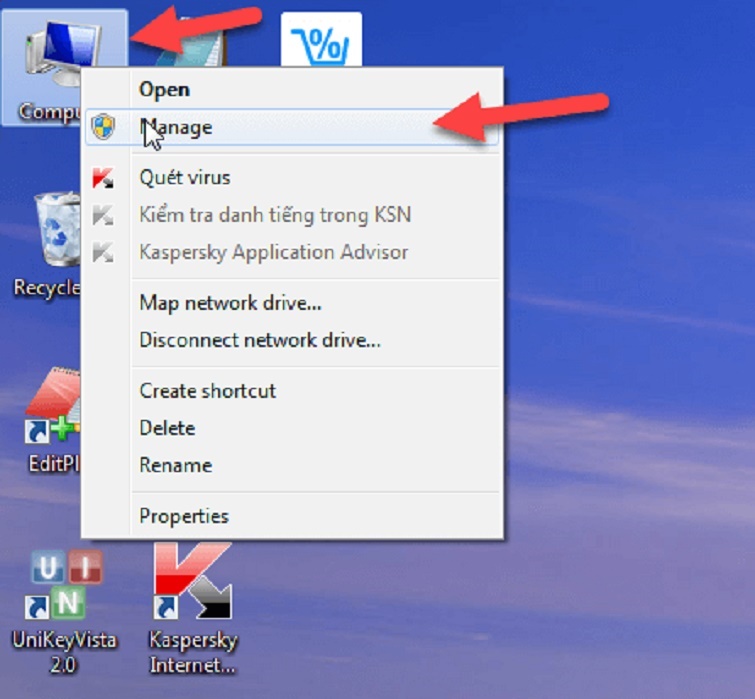
Giới thiệu
Kết nối Wi-Fi là điều cần thiết để truy cập internet trên máy tính xách tay. Trong hướng dẫn này, chúng tôi sẽ hướng dẫn bạn cách dễ dàng cài đặt Wi-Fi trên máy tính xách tay chạy Windows 7.
Câu hỏi thường gặp
1. Tôi cần những gì để cài đặt Wi-Fi?
- Một máy tính xách tay chạy Windows 7
- Một bộ định tuyến Wi-Fi hoạt động
- Mật khẩu Wi-Fi
2. Tại sao máy tính xách tay của tôi không thể kết nối với Wi-Fi?
- Bộ định tuyến Wi-Fi không được bật hoặc ở ngoài phạm vi
- Mật khẩu Wi-Fi không chính xác
- Trình điều khiển mạng không được cài đặt hoặc bị lỗi thời
3. Làm cách nào để khắc phục sự cố kết nối Wi-Fi?
- Khởi động lại máy tính xách tay và bộ định tuyến Wi-Fi
- Kiểm tra cường độ tín hiệu và đảm bảo bạn đang ở trong phạm vi
- Cập nhật hoặc cài đặt lại trình điều khiển mạng
Các chủ đề phụ
Kết nối với mạng Wi-Fi
- Mở Control Panel > Network and Internet > Network and Sharing Center
- Nhấp vào Connect to a network
- Chọn mạng Wi-Fi của bạn từ danh sách và nhấp vào Connect
- Nhập mật khẩu Wi-Fi và nhấp vào OK
Quản lý kết nối Wi-Fi
- Để quản lý các kết nối Wi-Fi lưu trữ, hãy mở Control Panel > Network and Internet > Manage wireless networks
- Bạn có thể xem danh sách các mạng Wi-Fi đã kết nối, xem các thuộc tính của chúng và xóa các kết nối không cần thiết
Thay đổi cài đặt mạng
- Để thay đổi cài đặt mạng, hãy mở Control Panel > Network and Internet > Network and Sharing Center
- Nhấp vào Change adapter settings
- Nhấp chuột phải vào kết nối mạng của bạn và chọn Properties
- Bạn có thể thay đổi cài đặt IP, máy chủ DNS và cài đặt bảo mật
Khắc phục sự cố Wi-Fi
- Bộ định tuyến không hoạt động: Đảm bảo bộ định tuyến được bật và đèn Wi-Fi sáng
- Mật khẩu không chính xác: Kiểm tra lại mật khẩu Wi-Fi của bạn hoặc thiết lập lại mật khẩu trên bộ định tuyến
- Trình điều khiển mạng bị lỗi thời: Cập nhật trình điều khiển mạng bằng cách truy cập trang web của nhà sản xuất máy tính xách tay
Cài đặt Wi-Fi cho máy tính xách tay mới
- Nếu bạn có máy tính xách tay mới, bạn có thể cần phải cài đặt trình điều khiển mạng trước khi có thể kết nối với Wi-Fi
- Truy cập trang web của nhà sản xuất máy tính xách tay và tải xuống trình điều khiển mạng mới nhất cho mẫu máy tính xách tay của bạn
Kết luận
Cài đặt Wi-Fi trên máy tính xách tay chạy Windows 7 là một quá trình đơn giản. Bằng cách làm theo các bước được nêu trong hướng dẫn này, bạn có thể kết nối với internet và tận hưởng khả năng duyệt web, kiểm tra email và tải xuống tệp. Nếu bạn gặp bất kỳ sự cố nào, hãy tham khảo phần khắc phục sự cố để biết các giải pháp có thể áp dụng.
Từ khóa
- Cài đặt Wi-Fi
- Windows 7
- Kết nối Wi-Fi
- Mạng không dây
- Khắc phục sự cố Wi-Fi

